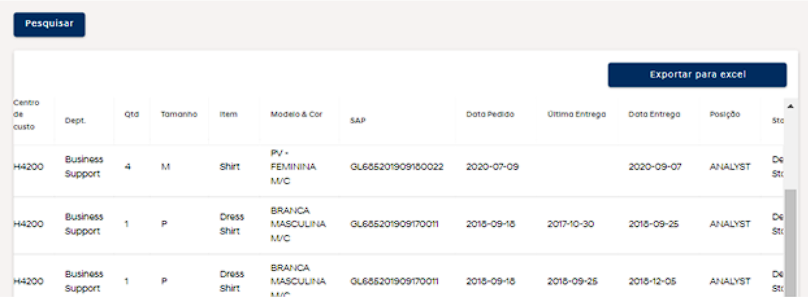Uniformes
Clicar em Serviços e depois em Uniformes.
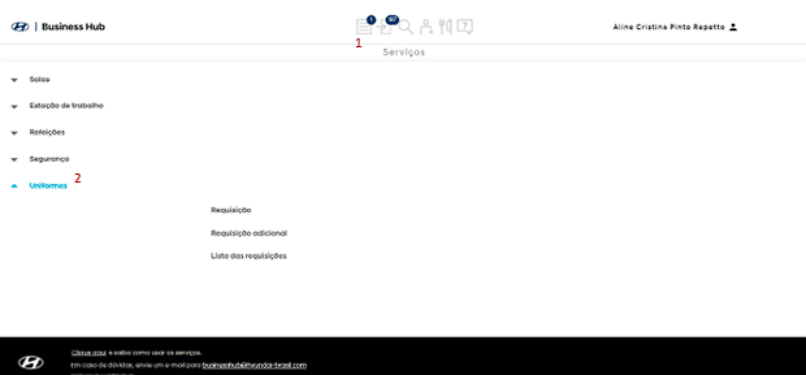
Requisitar
Acessar o Menu Requisitar e preencher com o HMC do colaborador para o qual deseja solicitar o uniforme e apertar “Enter”.
O sistema apresentará as opções de uniformes disponíveis para o HMC digitado.
Obs.: caso tenha digitado o HMC incorretamente, é necessário clicar no botão Cancelar abaixo dos kits apresentados.
Legenda de Jaquetas:
Sweatshirt: blusa de moletom.
Winter Jacket: jaqueta de inverno.
Mid-Season: jaqueta meia-estação.
Ao clicar nas fotos, elas serão ampliadas para melhor visualização.
Dentre as opções apresentadas, escolha o kit que desejar. Os itens opcionais somente serão apresentados após a escolha de um kit principal, caso haja adicionais cadastrados.
Não é necessário fazer o pedido de kits e jaquetas juntos. Caso o usuário deseje, pode fazer os pedidos separadamente.
Após a escolha do kit, o sistema apresentará a tabela para serem inseridas as informações de tipo (para itens que possuem mais de um tipo) e tamanho.
Última entrega: data em que o item foi entregue pela última vez ao colaborador; caso não haja histórico de entrega para aquele item, o campo ficará em branco.
Previsão de entrega: previsão de entrega do item ao colaborador com base na política vigente.
Dt limite solicitação: data-limite para fazer o pedido no sistema para que os uniformes sejam entregues na data prevista para entrega. Essa data também é a data-limite para o usuário realizar alterações no pedido, mudança de tamanho, mudança de kit, etc.
Após todos os campos preenchidos, clique em Solicitar.
Uma tela de confirmação será apresentada. Caso todos os itens estejam corretos, clique em Confirmar. Caso deseje alterar algum item, clique em Cancelar e, depois das alterações realizadas, clique em Solicitar.
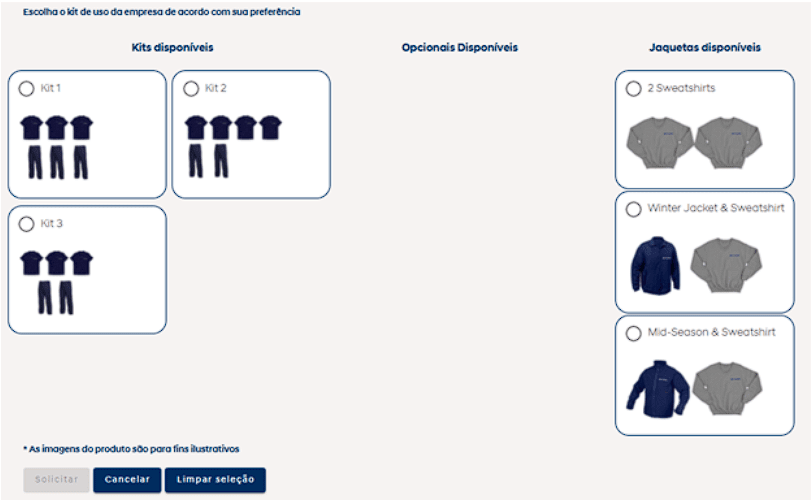
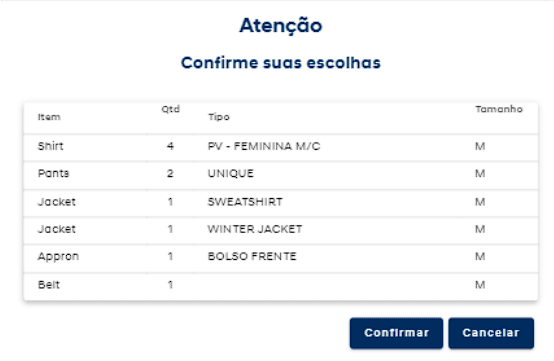
Cancelar Requisições
Não é possível o usuário cancelar a solicitação de uniforme.
Troca/Substituição de Uniforme danificado
Acessar o menu Requisição Adicional e preencher com o HMC do colaborador para o qual deseja solicitar o uniforme e apertar “Enter”.
a) Preencher as informações do item, modelo & cor, tamanho e quantidade e selecionar o motivo da solicitação.
b) No campo descrição, preencher com as informações mais detalhadas do motivo da solicitação.
c) Clicar em Solicitar.
IMPORTANTE: todos os pedidos realizados através dessa tela estão sujeitos à aprovação do gestor do serviço, o qual precisará analisar o uniforme anterior antes de realizar a troca/substituição do item.
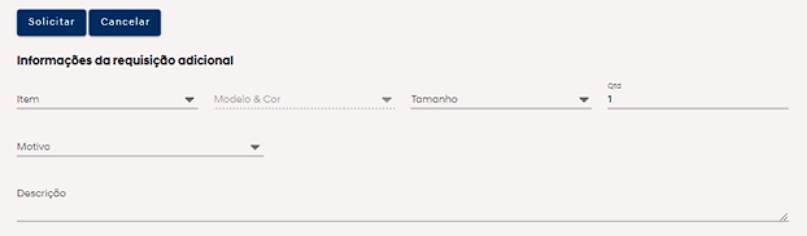
Consultar Histórico de Pedidos
Acessar o menu Lista das Requisições.
a) Preencher com o HMC do colaborador para o qual deseja consultar o histórico.
É possível consultar vários HMCs de uma só vez, para isso separe os HMCs com um “espaço” e, após todos eles preenchidos, clique em Pesquisar.
Exemplo: 37100000 37100001 ….
b) Escolher os demais filtros que desejar e clicar em Pesquisar.
c) O histórico de entregas será exibido e poderá ser exportado para o Excel caso necessário, clicando em Exportar para Excel.